Che cos’è Cleanmgr.exe e come usarlo correttamente
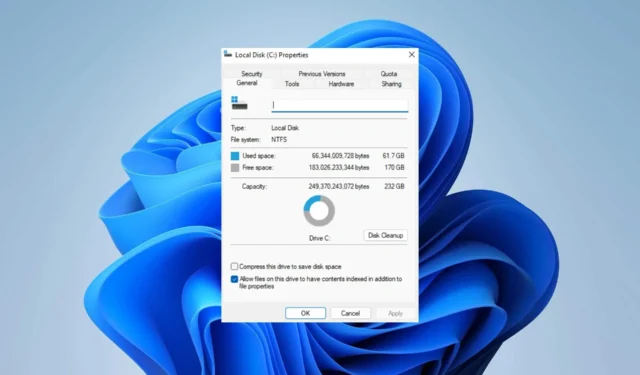
Non sorprende che molti utenti si trovino perplessi dalla funzione cleanmgr.exe. Tuttavia, non temere! In questo articolo, approfondiremo la sua definizione e guideremo come utilizzare correttamente cleanmgr.exe.
In un pezzo recente, abbiamo approfondito le complessità della pulizia del disco in Windows 11 . Tuttavia, ora ci troviamo di fronte a uno scenario comparabile.
Tuttavia, è essenziale determinare la causa principale prima di tentare di risolvere il problema attuale.
Cosa significa Cleanmgr?
Cleanmgr.exe di Microsoft è uno strumento automatizzato per la pulizia del disco in Windows, progettato per liberare spazio sul disco rigido.
Il suo obiettivo principale è scansionare e valutare il tuo disco rigido alla ricerca di file non necessari, eliminandoli senza intervento manuale.
A cosa serve Cleanmgr?
Cleanmgr fa quanto segue:
- Puoi usare cleanmgr per rimuovere i file temporanei dal tuo PC.
- Può anche essere utilizzato per liberare spazio sul dispositivo.
- Gestione più semplice dell’archiviazione dei file.
Come posso usare correttamente Cleanmgr?
Avvia Cleanmgr tramite il comando Esegui
- Tieni premuti i tasti Windows + R , digita il seguente comando e tocca OK :
cleanmgr.exe - Una volta visualizzata la finestra di pulizia del disco.
- Ora puoi selezionare la casella di tua scelta che desideri pulire e fare clic su OK.
Come eseguire cleanmgr.exe dalla riga di comando
- Nella schermata iniziale digitare cmd nella barra di ricerca e selezionare Esegui come amministratore , una volta visualizzato l’UAC fare clic su Sì .
- Copia e incolla questo comando e fai clic su Enter:
cleanmgr.exe /D C - Ora puoi selezionare la casella di tua scelta che desideri pulire e fare clic su OK .
Quali opzioni di cleanmgr.exe posso utilizzare?
- /d <driveletter> – Specifica la lettera dell’unità.
- /sageset:n – Memorizza le impostazioni nel registro.
- /sagerun:n – Esegue un’attività specifica assegnata al valore n.
- /tuneup:n – Esegui /sageset e /sagerun per lo stesso n.
- /lowdisk – Esegui con le impostazioni predefinite.
- /verylowdisk – Esegui con le impostazioni predefinite, senza richieste all’utente.
- /? – Visualizza la guida nella riga di comando.
Come puoi vedere, usare cleanmgr.exe dalla finestra di dialogo Esegui è incredibilmente semplice.
È sicuro usare Cleanmgr?
L’utilizzo di questo strumento ha diversi vantaggi:
- Pulisce i file.
- Libera spazio.
- Gestisci l’archiviazione dei file.
Tuttavia, presenta diversi inconvenienti:
- Può eliminare le precedenti installazioni di Windows.
- Cancellerà i file dal Cestino.
In generale, questo software è relativamente sicuro da utilizzare. Tuttavia, è importante prestare attenzione poiché esiste la possibilità di perdere determinati file se non si prendono le misure appropriate.
Abbiamo creato questa guida per alleviare qualsiasi preoccupazione tu possa avere e fornirti informazioni preziose.
Il tuo feedback è molto apprezzato e saremmo entusiasti di ascoltare i tuoi pensieri. Non esitate a lasciare un commento qui sotto e condividere la vostra prospettiva con noi.



Lascia un commento